Kā noņemt "Windows atklātie ZEUS Virus" brīdinājumi
Hackers ir negodīgi ķekars, un tie kļūst par neinformētiem. Tāpat kā ar telefonu scammers, viņi atradīs veidu, kā iegūt jūsu sensitīvos datus, aplaupīt jūs no savām mantām, identitāti un ko ne. Tieši tas ir darījums ar Windows atklāto ZEUS vīrusu, lai daži lietotāji redzētu to tīmekļa pārlūkprogrammās.
Un palikt pārliecināti, jums nav jāuztraucas. Tik ilgi, kamēr nevēlaties sazināties ar saviem „atbalsta pārstāvjiem”. Mēs izskaidrojam, kā noņemt šo ļaunprātīgo programmatūru un kā atpazīt tālāk minētos draudus.
Kas ir "Windows atklāj ZEUS Virus" un kā to risināt
Ja jums tiek piedāvāts ziņojums "Windows atklāts ZEUS vīruss", varat būt pārliecināts, ka nav tādas lietas kā ZEUS vīruss. Jūsu dators, iespējams, ir inficēts, bet ne tā kā ziņojuma uzvedne to liek.
Tas ir tikai adware, ko esat nepareizi instalējis datorā. Šāda veida pārlūkprogrammas nolaupītāji nav neparasti pašreizējā interneta stāvoklī. Viņi nonāk skaitļos, un vissvarīgākais nav rush jūsu rīcība.
Vienīgais veids, kā šis Adware var jums nodarīt kaitējumu, ir, ja ievērojat dažus konfidenciālus datus, lai to atrisinātu kibernoziegumiem, kas to izstrādāja. Nedariet to.
Adware gandrīz nekad nav reāls apdraudējums, un problēmas sākas tikai tad, kad lietotāji paniku un sauc par “atbalstu” vai sniedz hacker ar jebkāda veida akreditācijas datiem. Tātad, tas, kas jums jādara, ir sekot tīrīšanas procedūrai, kuru mēs turpmāk izskaidrosim.
1. solis - pārbaudiet vadības paneli
Sāksim visu tīrīšanas procedūru, pārbaudot instalēto programmu sarakstu. Īpašās, neatpazītās lietojumprogrammas ir tās, kurām jāpievērš uzmanība.
Tos parasti instalē kļūdaini, paslēpj dažos uzstādītājos vai tieši pievieno pārlūkprogrammai kā papildinājumus. Mēs tos saucam par PUP (potenciāli nevēlamām programmām), un tās var izrādīties diezgan nepatīkamas.
Tātad, šeit ir pirmais solis, pārliecinieties, ka to cieši sekojat:
- Meklēšanas joslā ierakstiet Control un atveriet Control Panel .
- Kategorijas skatā izvēlieties Atinstalēt programmu .
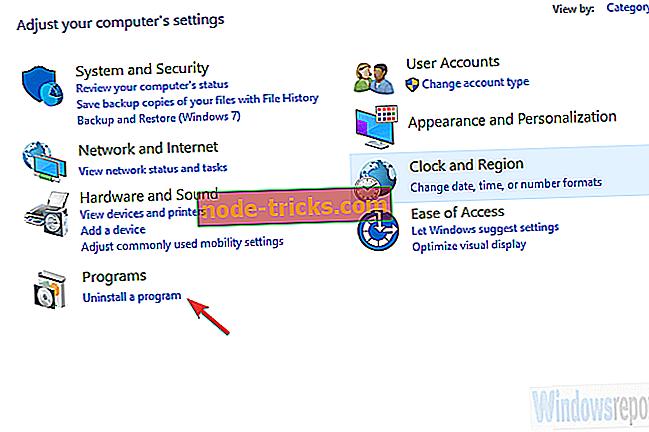
- Virzieties uz vienu (vai vairākām) aizdomīgām un neuzticamām programmām .
- Ar peles labo pogu noklikšķiniet uz programmas un atinstalējiet to.
- Restartējiet datoru.
2. solis - ļaunprātīgas programmatūras meklēšana
Nākamais solis ir pārbaudīt iespējamo ļaunprātīgu programmatūru. Lielākā daļa antivīrusu risinājumu identificētu ļaunprātīgu programmatūru ar reāllaika aizsardzību, taču tas ne vienmēr ir gadījums. Tikai, lai pārliecinātos, ka nav nekādas ļaunprātīgas ielaušanās, iesakām doties uz dziļu skenēšanu ar savu antivīrusu.
Procedūra ir diezgan līdzīga lielākajā daļā instrumentu, sākot no ESET līdz Malwarebytes, bet mēs nodrošinājām, ka mēs pievienojamies Windows Defender. Visbeidzot, tas ir pieejams no visas Windows 10 lietotājiem.
Lūk, kas jums jādara:
- Atveriet Windows Defender no uzdevumjoslas paziņojumu apgabala.
- Izvēlieties vīrusu un draudu aizsardzību .
- Izvēlieties Skenēšanas opcijas .
- Atlasiet Windows Defender bezsaistes skenēšanu.
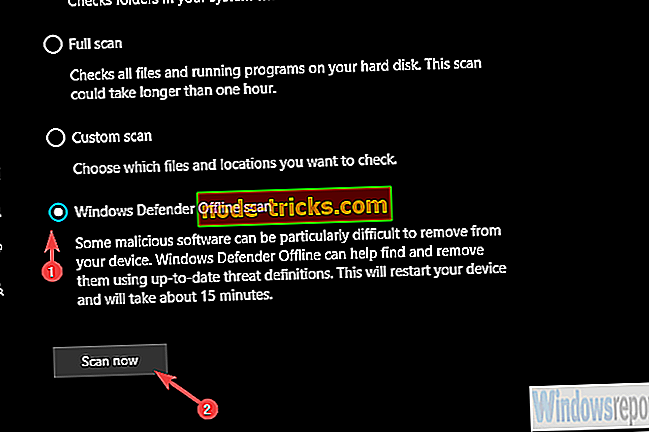
- Saglabājiet visu, ko darāt, jo šis režīms restartēs datoru.
- Noklikšķiniet uz Skenēt tūlīt .
3. solis - noņemiet PUP un Adware
Ok, kad esat pārliecināts, ka datorā nav neviena vīrusa vai nepareizi instalētas trešās puses lietojumprogrammas, aplūkosim PUP. Šie šķebinoši rāpuļi parasti risina pārlūkprogrammas un ir dažāda izmēra un formas. Visbiežāk tās ir Adware rīkjoslas.
Viņi nolaupīs jūsu pārlūkprogrammu, nomaina noklusējuma meklētājprogrammu dažiem reklāmguvumiem un novirzīs jūsu trafiku uz aizdomīgām vietnēm. Vai arī šajā gadījumā uzvediet uz “Windows atklātā ZEUS vīrusa” uzvedne.
Bet kā tos noņemt, ja antivīruss nepalīdz? Tie parasti prasa īpašus instrumentus, piemēram, Malwarebytes ADWCleaner. Šis rīks ir anti-PUP rīks un tas attiecas uz nevēlamām programmām. Problēmas pamatā, iespējams, ir nevēlama programma, un mēs, protams, vēlamies to noņemt.
Tālāk ir aprakstīts, kā instalēt un vadīt Malwarebytes AdwCleaner datorā:
- Lejupielādēt šeit bezmaksas AdwCleaner .
- Palaidiet rīku (jums nav nepieciešams to instalēt).
- Izvēlieties Skenēt un pagaidiet, līdz procedūra tiks pabeigta.
- Jūsu dators tiks restartēts un tīrīšanas process turpināsies pēc tam, kad tas atkal būs zābaki.
- Notīriet visu un restartējiet datoru.
4. solis - pārlūkprogrammas iestatījumu atiestatīšana
Visbeidzot, pārlūkprogrammas iestatījumi, kas tika mainīti pēc infekcijas rašanās, netiks atjaunoti. Tas, kas jums jādara, ir atiestatīt pārlūkprogrammu uz rūpnīcas iestatījumiem ar rokām. Ja jūs to nedarīsiet, turpinās darboties noklusējuma meklētājprogramma un iespējamais ļaunprātīgais papildinājums. Un mēs to negribam.
Turklāt pārliecinieties, ka notīriet visus lokāli kešatmiņā saglabātos failus, jo daži no tiem var būt bojāti. Pārinstalēšana varētu būt jūsu drošākā likme, bet pagaidām rūpnīcas atiestatīšana jāveic.
Tālāk aprakstīts, kā atjaunot populāras pārlūkprogrammas uz rūpnīcas vērtībām:
Chrome
- Atveriet pārlūku Chrome .
- Noklikšķiniet uz 3 punktu izvēlnes un atveriet iestatījumus .
- Ritiniet uz leju un atveriet Advanced .
- Ritiniet līdz apakšai un noklikšķiniet uz Atjaunot iestatījumus uz sākotnējiem noklusējuma iestatījumiem .
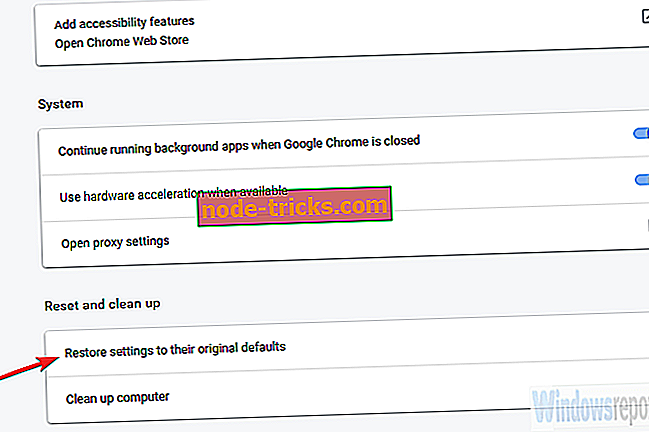
- Noklikšķiniet uz Atjaunot .
Firefox
- Atveriet programmu Mozilla Firefox.
- Noklikšķiniet uz 3 rindu izvēlnes un atveriet Help .
- Atveriet informāciju par problēmu novēršanu .
- Noklikšķiniet uz Atsvaidzināt Firefox .
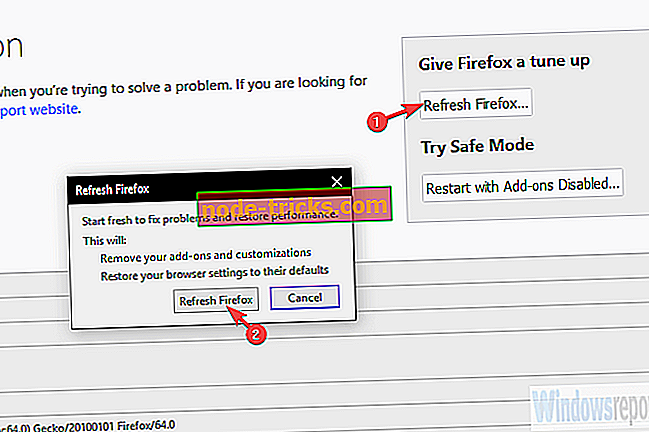
Mala
- Atvērt Edge .
- Noklikšķiniet uz 3 punktu izvēlnes un atveriet iestatījumus .
- Izvēlieties Notīrīt pārlūkošanas datus un pēc tam izvēlieties, ko dzēst .
- Noklikšķiniet uz Rādīt vairāk un pārbaudiet visas kastes.
- Noklikšķiniet uz Notīrīt un restartējiet Edge.
Ar šo teikto mēs varam noslēgt šo rakstu. Ja joprojām rodas problēmas ar uzvedni “Windows atklāts ZEUS vīruss”, atkārtojiet visas darbības un apsveriet pārlūkprogrammas atkārtotu instalēšanu. Mēs noteikti ceram, ka tas bija noderīgs lasījums. Ja tas tā ir, neaizmirstiet mums pastāstīt tālāk komentāru sadaļā.

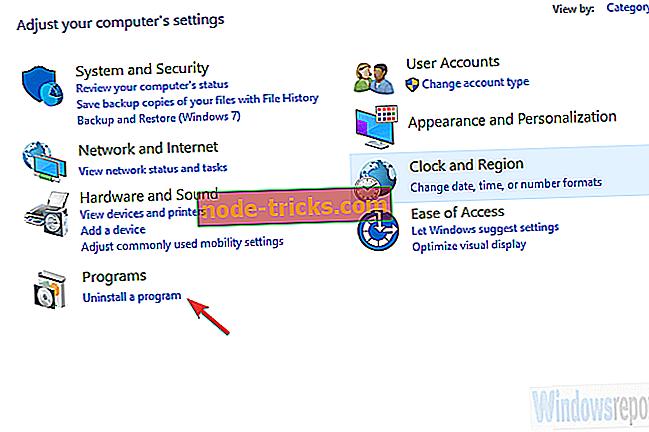
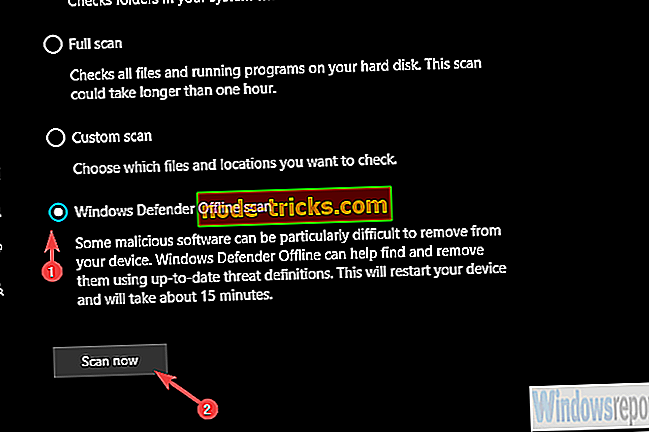
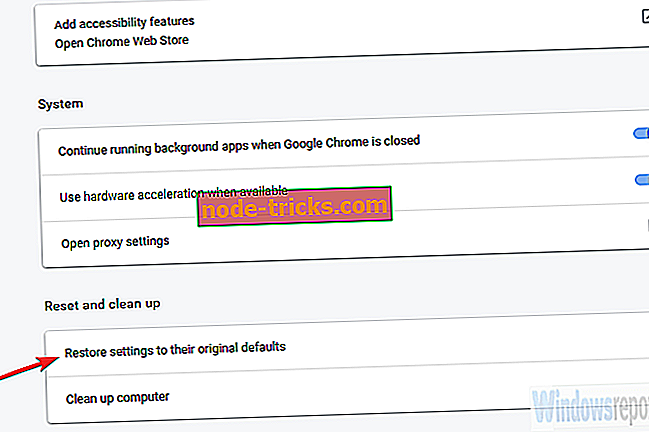
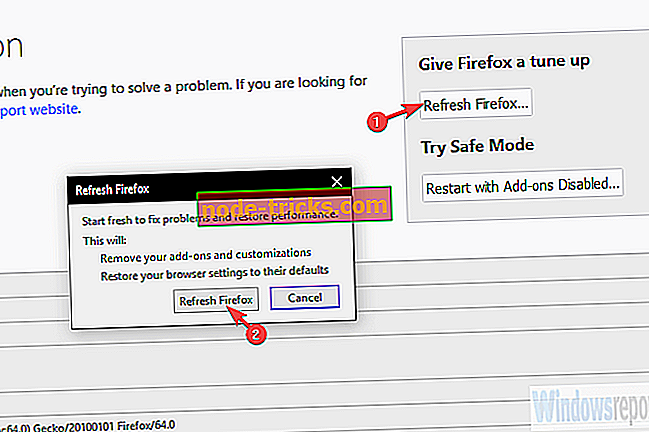



![5 labākās programmatūras interaktīvo e-grāmatu izveidei [2019 Guide]](https://node-tricks.com/img/software/922/5-best-software-create-interactive-ebooks-3.jpg)

![6 labākās Wi-Fi kvalitātes programmatūras savienojuma novērtēšanai [2019 ceļvedis]](https://node-tricks.com/img/software/308/6-best-wi-fi-quality-software-asses-your-connection-2.jpg)

